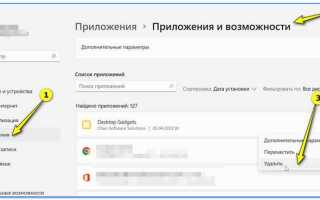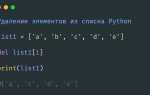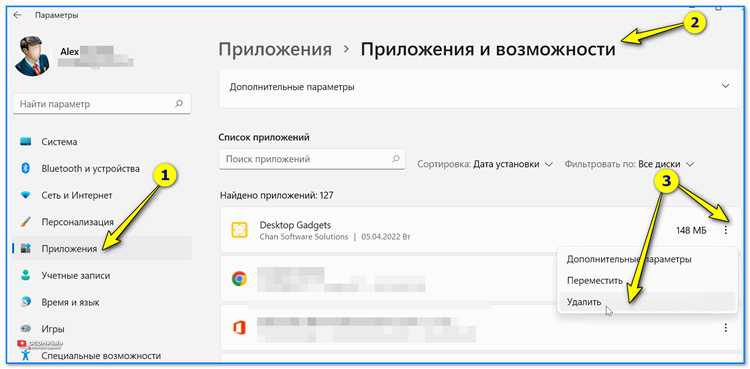
Python, установленные через Microsoft Store, могут создавать сложности при удалении из-за специфики интеграции с операционной системой. В отличие от традиционных установок, такие версии Python могут не отображаться в списке программ в «Панели управления». Однако существует несколько способов безопасно удалить их, сохраняя систему чистой и работоспособной.
Основная проблема заключается в том, что Python, установленный через Microsoft Store, обновляется автоматически и интегрируется с системой так, что обычные методы удаления не всегда подходят. Чтобы избавиться от этой версии, нужно будет воспользоваться инструментами командной строки и специфическими утилитами Windows.
Для начала важно понять, что даже после удаления через стандартные методы, остаются связанные компоненты, которые могут мешать новой установке или работе системы. Поэтому перед тем как приступить к удалению, необходимо убедиться, что все компоненты Python, связанные с Microsoft Store, удалены полностью.
В следующей части статьи мы рассмотрим пошаговое руководство по удалению Python, установленных через Microsoft Store, с минимальным риском для системы и без потери данных.
Проверка установленной версии Python через Microsoft Store
Для того чтобы узнать, какая версия Python установлена через Microsoft Store, выполните несколько простых шагов:
1. Откройте Microsoft Store. Для этого используйте поиск в меню «Пуск» или нажмите на иконку магазина на панели задач.
2. В строке поиска введите «Python» и выберите соответствующий результат из списка приложений.
3. На странице Python в магазине будет указана версия установленного пакета. Эта информация отображается прямо в описании приложения под названием, рядом с номером версии.
Важно помнить, что Python, установленный через Microsoft Store, получает автоматические обновления, что позволяет поддерживать его актуальность. Для получения точной версии всегда проверяйте её через магазин или с помощью командной строки.
Запуск утилиты «Программы и компоненты» для удаления Python
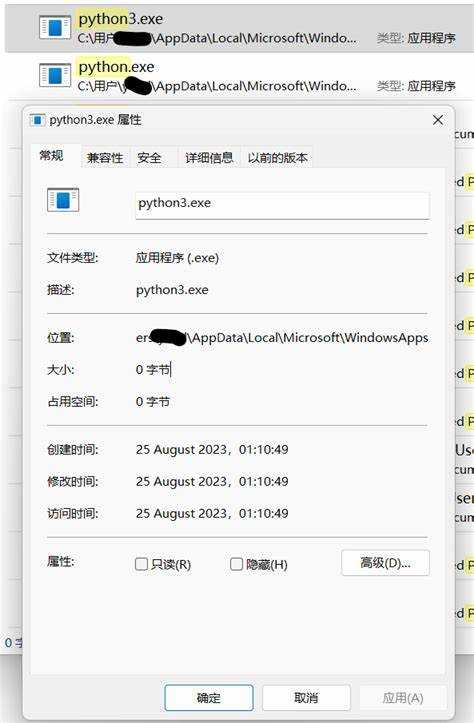
Для удаления Python, установленного через Microsoft Store, можно воспользоваться стандартной утилитой Windows «Программы и компоненты». Этот процесс позволяет удалить не только приложения, установленные напрямую, но и компоненты, связанные с ними. Следующие шаги помогут вам быстро и эффективно удалить Python с вашего устройства:
- Откройте меню «Пуск» и введите «Программы и компоненты» в строке поиска. Выберите соответствующий результат.
- В списке установленных программ найдите Python. Обычно название будет содержать номер версии, например «Python 3.10» или «Python 3.11».
- Щелкните правой кнопкой мыши по записи с Python и выберите «Удалить».
- Следуйте инструкциям мастера удаления. В большинстве случаев процесс займет несколько минут.
После завершения процесса Python будет полностью удален из системы, если это была версия, установленная через Microsoft Store. Важно убедиться, что все компоненты удалены, чтобы избежать конфликтов при установке новых версий.
Удаление Python с помощью командной строки Windows
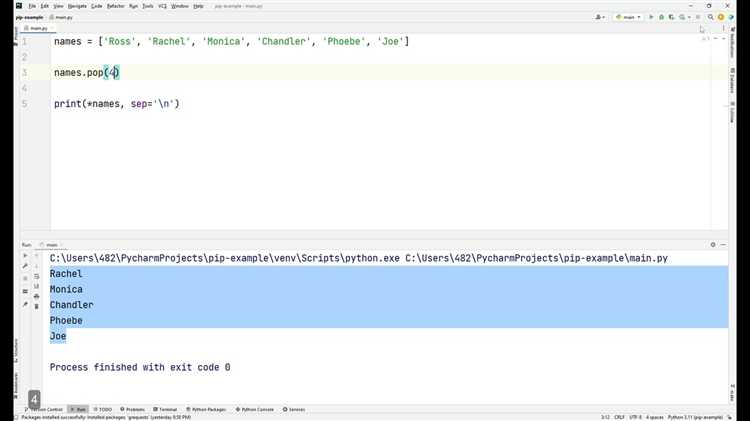
Для удаления Python, установленного через Microsoft Store, с помощью командной строки, потребуется выполнить несколько шагов. Ниже приведены инструкции, как это сделать.
1. Откройте командную строку с правами администратора. Для этого нажмите Win + X и выберите «Командная строка (администратор)» или «Windows PowerShell (администратор)».
2. Проверьте, какой именно установлен Python, введя команду:
where python
Эта команда покажет путь к исполняемому файлу Python, установленному на вашем компьютере. Если Python установлен через Microsoft Store, путь будет похож на следующий: C:\Program Files\WindowsApps\PythonSoftwareFoundation.Python.3.xxxxxxxx_amd64__8wekyb3d8bbwe\python.exe.
3. Чтобы удалить Python, выполните команду:
Get-AppxPackage -Name *Python* | Remove-AppxPackage
Эта команда удалит все версии Python, установленные через Microsoft Store. Убедитесь, что вы точно указали версию Python, которую хотите удалить.
4. Если вам нужно удалить Python из списка программ в Windows, используйте команду для удаления из реестра:
Get-WmiObject -Query "select * from Win32_Product where Name = 'Python'" | ForEach-Object { $_.Uninstall() }
Это удалит Python как стандартную программу с компьютера.
5. После выполнения этих команд перезагрузите систему, чтобы изменения вступили в силу.
Если Python был установлен не через Microsoft Store, а через другой способ, командная строка предоставит вам только информацию о его расположении, но потребуется использовать другие методы для удаления. В этом случае вам стоит искать установочные файлы или использовать сторонние программы для деинсталляции.
Как отключить автозапуск Python при старте системы
Для того чтобы отключить автозапуск Python при старте Windows, нужно убедиться, что он не добавлен в автозагрузку. Существует несколько способов для этого:
1. Отключение через «Диспетчер задач»:
Нажмите комбинацию клавиш Ctrl+Shift+Esc для открытия «Диспетчера задач». Перейдите во вкладку «Автозагрузка», найдите записи, связанные с Python, и отключите их, щелкнув правой кнопкой мыши по нужной записи и выбрав «Отключить». Если Python был добавлен в автозагрузку с помощью сторонних программ или скриптов, то они также могут быть найдены здесь.
2. Изменение через реестр Windows:
Запустите редактор реестра командой «regedit» через меню «Пуск». Перейдите в раздел HKEY_CURRENT_USER\Software\Microsoft\Windows\CurrentVersion\Run или HKEY_LOCAL_MACHINE\Software\Microsoft\Windows\CurrentVersion\Run. Здесь могут быть ключи, запускающие Python при старте системы. Если такие записи есть, их можно удалить или отключить.
3. Использование «Task Scheduler» (Планировщик заданий):
Откройте «Планировщик заданий» (Task Scheduler), найдите задания, связанные с Python, и удалите их или измените их параметры, чтобы предотвратить автозапуск. Задания могут быть связаны с запуском Python-скриптов или других компонентов Python при старте системы.
4. Проверка папки автозагрузки:
Перейдите в папку автозагрузки по пути: %APPDATA%\Microsoft\Windows\Start Menu\Programs\Startup. Если в ней есть ярлыки, которые запускают Python или связанные с ним скрипты, удалите их.
После выполнения этих шагов Python больше не будет автоматически запускаться при старте Windows. Однако если вы используете Python для разработки, убедитесь, что автозапуск не включен по ошибке в других приложениях, которые могут вызывать его запуск. Внимательно следите за тем, что добавляется в автозагрузку при установке или обновлениях программных продуктов, использующих Python.
Удаление зависимых пакетов Python после его удаления
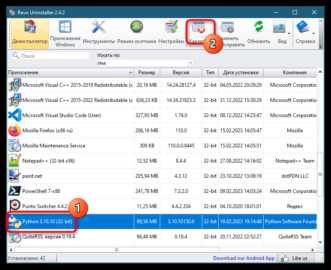
После удаления Python из Microsoft Store важно удостовериться, что все связанные с ним пакеты и зависимости также удалены. Это поможет избежать конфликтов с другими версиями Python или ненужного накопления данных.
Для начала стоит проверить установленные пакеты Python. Если использовалась стандартная установка из Microsoft Store, можно воспользоваться утилитой pip для просмотра установленных пакетов. Для этого откройте командную строку и выполните команду:
pip listЭта команда покажет все пакеты, установленные в текущей среде Python. Если Python был удалён через Store, то выполнение команды должно вернуть ошибку или пустой список.
Если вы использовали виртуальные окружения, важно проверить их на наличие установленных пакетов. Для этого нужно активировать каждое виртуальное окружение и выполнить команду pip list. После проверки можно удалить все неактуальные виртуальные окружения вручную, просто удалив их каталоги. Важно убедиться, что данные виртуальных окружений больше не используются в других проектах.
Если после удаления Python остаются следы его работы в системе, это могут быть папки с кэшами и конфигурациями. Эти файлы можно вручную удалить, перейдя в соответствующие директории:
C:\Users\%USERNAME%\AppData\Local\Programs\Python\В этой папке могут оставаться остаточные файлы, такие как кешированные пакеты и настройки, которые не были удалены автоматически. Пройдитесь по ним и удалите всё, что не имеет отношения к другим установленным версиям Python.
Кроме того, иногда после удаления Python в системе могут оставаться записи в переменных окружения, которые стоит очистить вручную. Для этого откройте «Системные свойства» через Пуск, перейдите в «Переменные среды» и проверьте значения переменных Path. Удалите все строки, относящиеся к удалённой версии Python.
Если вы пользовались сторонними менеджерами пакетов, такими как Anaconda или Miniconda, рекомендуется удалить их зависимые пакеты с помощью команд:
conda listПосле выполнения этой команды можно очистить остаточные данные с помощью:
conda clean --allЭта команда удалит все ненужные файлы, такие как старые версии пакетов и временные файлы, которые могли остаться после использования Python.
Таким образом, удаление зависимых пакетов после удаления Python помогает поддерживать систему в чистоте, предотвращая возможные проблемы с будущими установками и конфликтами между версиями.
Проверка остаточных файлов Python после удаления
После удаления Python из Microsoft Store могут остаться файлы, связанные с программой. Это может включать кэш, конфигурационные файлы и другие данные, которые не удаляются автоматически. Чтобы полностью удалить Python, важно проверить несколько ключевых мест в системе.
Первое место, куда стоит заглянуть – это директория, в которой был установлен Python. Обычно это путь, начинающийся с C:\Users\<пользователь>\AppData\Local\Microsoft\WindowsApps. В этой папке могут остаться исполнимые файлы и символические ссылки, которые ведут к удалённым версиям Python. Убедитесь, что папка пуста или полностью удалена.
Второе место – это скрытые папки в директории C:\Users\<пользователь>\AppData\Roaming и C:\Users\<пользователь>\AppData\Local, где могут находиться файлы конфигурации и кэш. Папки, такие как Python или pip, могут содержать настройки или кэшированные пакеты, которые не удаляются стандартным способом.
Третьим шагом стоит проверить переменные среды системы. Откройте меню «Система» – «Дополнительные параметры системы» – «Переменные среды». Здесь могут остаться ссылки на папки, связанные с удалённым Python. Удалите переменные PYTHONPATH, PYTHONHOME и другие, которые были связаны с Python.
Также стоит проверить директорию, где хранятся установленные пакеты Python. Обычно это C:\Users\<пользователь>\AppData\Local\Programs\Python. Если эта папка не была удалена, это может указывать на проблему с удалением. Рекомендуется вручную проверить и удалить её, если она не пустая.
Наконец, стоит обратить внимание на реестр Windows. Иногда записи о Python остаются в реестре, что может повлиять на дальнейшие установки. Для этого используйте редактор реестра (команда regedit) и проверьте разделы, связанные с Python, например, HKEY_CURRENT_USER\Software\Python и HKEY_LOCAL_MACHINE\SOFTWARE\Python. Если записи остались, их можно удалить вручную.
Использование PowerShell для удаления Python из Windows
Для удаления Python, установленного через Microsoft Store, можно воспользоваться PowerShell. Этот метод позволяет быстро и эффективно удалить программу, минуя стандартный графический интерфейс.
Откройте PowerShell с правами администратора. Для этого нажмите Win + X, выберите «Windows PowerShell (Администратор)» или «Терминал Windows (Администратор)».
В PowerShell выполните команду, чтобы получить список всех установленных приложений, включая Python, с помощью следующей команды:
Get-AppxPackage | Select-Object Name, PackageFullName
Эта команда выведет список всех пакетов, установленных через Microsoft Store. Найдите строку, содержащую Python. Обычно она будет содержать имя «Python» или «Python3».
После того как вы нашли нужный пакет, скопируйте его полное имя из столбца PackageFullName. Например, это может выглядеть так:
pythonSoftwareFoundation.Python.3.10_3.10.720.0_x64__qbz5n2kfra8p0
Чтобы удалить Python, используйте команду с полным именем пакета. Вставьте его в следующую команду:
Get-AppxPackage -Name "pythonSoftwareFoundation.Python.3.10" | Remove-AppxPackage
Замените «pythonSoftwareFoundation.Python.3.10» на точное имя вашего пакета. После выполнения этой команды Python будет удалён из системы.
Для проверки удаления выполните команду:
Get-AppxPackage | Select-Object Name, PackageFullName
Если Python больше не отображается в списке, значит, программа была успешно удалена.
Переустановка Python после удаления из Microsoft Store
После удаления Python, установленного через Microsoft Store, вы можете столкнуться с ситуацией, когда требуется повторно установить его. Процесс переустановки отличается от стандартной установки через магазин, так как предполагает использование официального установщика с сайта Python.
Первым шагом будет переход на официальную страницу загрузки Python по адресу: https://www.python.org/downloads/. На главной странице автоматически будет предложена последняя версия Python для Windows. Важно выбрать соответствующую версию (например, 64-бит или 32-бит), в зависимости от конфигурации вашей системы.
Затем необходимо скачать установочный файл, кликнув по кнопке «Download Python». После загрузки файла запустите его. Важно на первом экране установки отметить галочку «Add Python to PATH» – это обеспечит автоматическое добавление Python в системный путь, что упростит его использование в командной строке.
Выберите «Customize installation» для более детальной настройки установки. Это позволит вам выбрать дополнительные опции, такие как установка pip (менеджера пакетов) и документации. В большинстве случаев можно оставить настройки по умолчанию, если не требуется специфическая конфигурация.
После завершения установки проверьте успешность установки, открыв командную строку (или PowerShell) и набрав команду python --version. Если установка прошла успешно, вы увидите номер установленной версии Python.
Если после установки возникают проблемы с доступом к Python через командную строку, убедитесь, что путь к Python добавлен в переменную окружения PATH. В случае необходимости вы можете вручную добавить путь к папке с установленным Python в системные переменные.
Этот процесс позволит вам восстановить полноценную работу Python на вашем устройстве после удаления из Microsoft Store, обеспечив доступ к последним обновлениям и улучшениям Python.
Вопрос-ответ:
Почему Python, установленный через Microsoft Store, не удаляется через Панель управления?
Python, установленный через Microsoft Store, не всегда отображается в Панели управления, так как его установка осуществляется через Windows Store. Такие приложения управляются по-другому, чем традиционные программы. Чтобы удалить такую версию Python, нужно использовать «Настройки» или командную строку, как описано выше. В Панели управления может не быть кнопки для удаления, так как это приложение является частью «универсальных приложений» Windows.